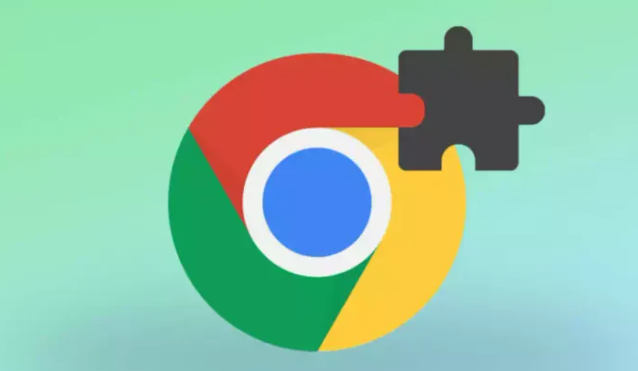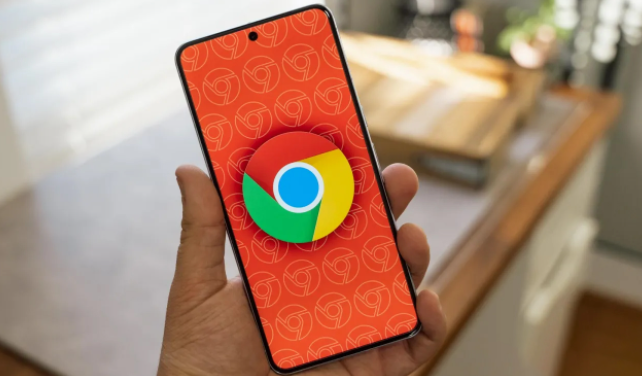谷歌浏览器标签页整理技巧提高工作效率
发布时间:2025-05-27
来源:谷歌浏览器官网

1. 使用书签栏:将常用的网站添加到书签栏,方便快速访问。在Chrome浏览器中,点击右上角的三个点图标,选择“书签”,然后点击“书签栏”。在弹出的书签管理器中,将常用的网站拖动到书签栏上。这样,你可以通过点击书签栏上的图标快速访问这些网站,而不需要打开新的标签页。
2. 利用标签页分组:将相关的标签页分组在一起,便于管理和查找。在Chrome浏览器中,你可以将一个标签页拖动到另一个标签页上,创建一个新的标签页组。这样,相关的标签页就会聚集在一起,方便你同时查看和操作。例如,如果你正在处理多个项目或任务,可以将相关的网页放在同一个标签页组中,便于切换和管理。
3. 关闭不必要的标签页:定期检查并关闭不再需要的标签页,减少内存占用和提高浏览器速度。在Chrome浏览器中,你可以右键点击标签页,选择“关闭”来关闭单个标签页。或者,你也可以点击标签页上的“X”按钮来关闭它。此外,你还可以使用快捷键Ctrl+W(Windows)或Cmd+W(Mac)来快速关闭当前标签页。
4. 使用快捷键操作标签页:掌握一些常用的快捷键可以帮助你更快地操作标签页。例如,使用Ctrl+Tab(Windows)或Cmd+Tab(Mac)可以在打开的标签页之间切换;使用Ctrl+Shift+Tab(Windows)或Cmd+Shift+Tab(Mac)可以反向切换标签页;使用Ctrl+T(Windows)或Cmd+T(Mac)可以打开一个新的标签页;使用Ctrl+W(Windows)或Cmd+W(Mac)可以关闭当前标签页等。通过熟练使用这些快捷键,你可以更高效地管理标签页。
5. 固定重要标签页:对于一些重要的网页,你可以将其固定在浏览器的左侧,以便随时访问。在Chrome浏览器中,右键点击标签页,选择“固定”,该标签页就会出现在浏览器的左侧,并且不会随着其他标签页的关闭而消失。这样,你可以快速访问这些重要的网页,而不需要重新打开它们。
6. 使用标签页预览功能:Chrome浏览器提供了标签页预览功能,可以帮助你快速识别每个标签页的内容。当鼠标悬停在标签页上时,浏览器会显示该标签页的缩略图预览。这样,你可以更容易地区分不同的标签页,找到你需要的那个。
7. 安装扩展程序:Chrome浏览器有许多有用的扩展程序,可以帮助你更好地管理和组织标签页。例如,你可以安装“OneTab”扩展程序,它可以将所有打开的标签页合并到一个列表中,节省内存空间;或者安装“Tab Wrangler”扩展程序,它可以自动排序和整理你的标签页,使你的工作区更加整洁有序。根据你的需求选择合适的扩展程序,可以大大提高你的工作效率。
8. 设置标签页默认行为:你可以自定义Chrome浏览器的标签页默认行为,以满足你的需求。在设置页面中,找到“标签页”选项,你可以更改新标签页的默认行为(如打开主页、空白页或最后一个关闭的标签页),以及是否在关闭浏览器时保存标签页等。根据你的偏好进行设置,可以使浏览器更加符合你的工作习惯。
9. 利用任务管理器优化性能:如果你发现Chrome浏览器运行缓慢,可能是因为太多的标签页占用了大量的内存。这时,你可以使用Chrome浏览器自带的任务管理器来优化性能。按下Shift+Esc键打开任务管理器,查看各个标签页的内存使用情况。对于占用内存较大的标签页,你可以选择结束它们的任务来释放内存。同时,你也可以在任务管理器中查看浏览器的整体性能状况,了解哪些部分需要改进。
10. 备份重要标签页:为了防止意外关闭浏览器导致丢失重要的标签页,你可以定期备份你的标签页。在Chrome浏览器中,你可以使用“Session Buddy”扩展程序来保存和恢复标签页的状态。这个扩展程序会自动记录你打开的标签页和窗口布局,并在需要时帮助你快速恢复它们。这样,即使你不小心关闭了浏览器或者重启了电脑,你也能轻松找回之前的工作状态。
通过以上步骤,你可以有效地整理和管理谷歌浏览器的标签页,从而提高工作效率。从使用书签栏、利用标签页分组、关闭不必要的标签页、使用快捷键操作标签页、固定重要标签页、使用标签页预览功能、安装扩展程序、设置标签页默认行为、利用任务管理器优化性能到备份重要标签页,即可根据个人需求和工作习惯采取相应的操作,让标签页更加有序,同时减少混乱和干扰,享受更高效、流畅的上网体验。